6.3.3 子报表
子报表是插在其他报表中的报表。在合并报表时,两个报表中必须有一个作为主报表。插入子报表的报表为主报表,插入到其他报表中的报表为子报表。主子报表之间存在链接关系,即子报表中显示的记录与主报表中显示的记录应保持正确的对应关系。
创建子报表的方法:
创建主/子报表是先建立主报表,再插入子报表,插入子报表有两种方法,一是在主报表上直接创建子报表,二是把现存的子报表拖到主报表相应节中。
任务6.9 创建“学生信息主子报表”,主报表显示“学号”、“姓名”、“性别”和“班级名称”,子报表显示“课程名称”、“成绩”和“任课教师”。设计效果如图6-45所示。
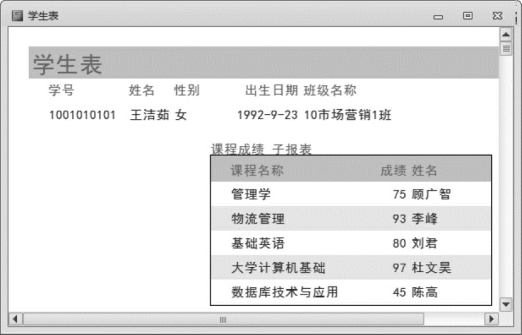
图6-45 设计结果
操作步骤:
(1)应用报表向导创建一个“学生表”报表,包含的字段有“学号”、“姓名”、“性别”和“班级名称”,切换到报表“设计视图”,适当增大主体区,如图6-46所示。
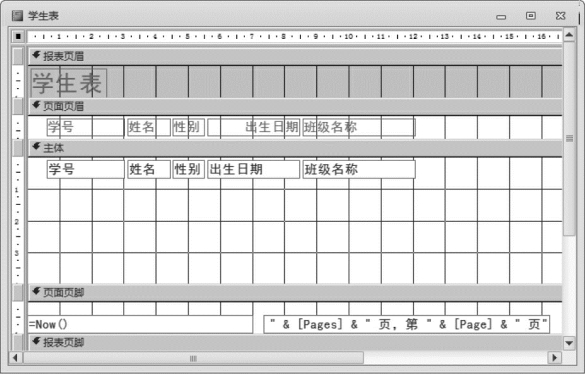
图6-46 学生表主报表
(2)在“设计视图”中,单击“报表设计工具/设计”上下文选项卡→“控件”组→“子报表”,在主体中需要放置子报表处单击,添加子报表,弹出“子报表向导”对话框之一,选择“使用现有的表和查询”,如图6-47所示,单击“下一步”按钮。
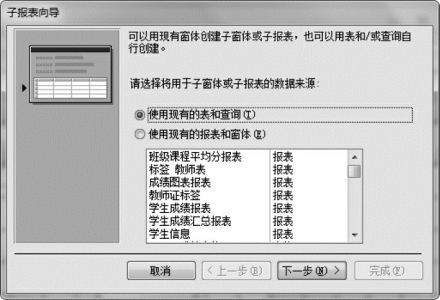
图6-47 选择子报表的数据来源
(3)弹出“子报表向导”对话框之二,选择“课程表”中的“课程名称”,“成绩表”中的“成绩”,“教师表”中的“姓名”,如图6-48所示,单击“下一步”按钮。
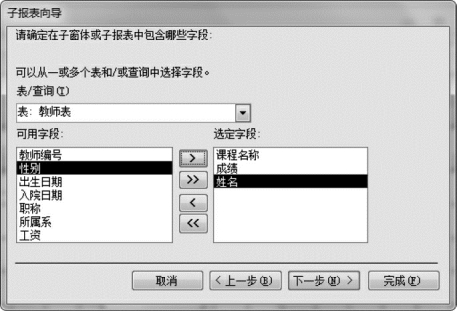
图6-48 选择子报表字段
(4)弹出“子报表向导”对话框之三,选中“从列表中选择”选项,选择列表框中“对<SQL语句>中的每一个记录用学号显示成绩表”,如图6-49所示,单击“下一步”按钮。
(5)弹出“子报表向导”对话框之四,在“请指定子窗体或子报表的名称”文本框中,输入“课程成绩子报表”,如图6-50所示,单击“完成”按钮。
(6)切换至报表“设计视图”,效果如图6-51所示。适当调整各控件大小和位置,切换到“报表视图”,查看显示效果。保存为“学生信息主子报表”。
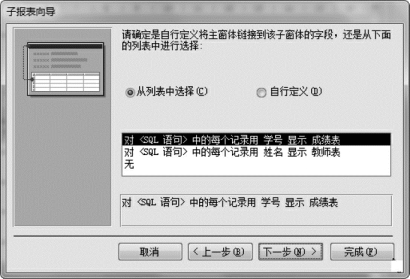
图6-49 主报表与子报表链接字段
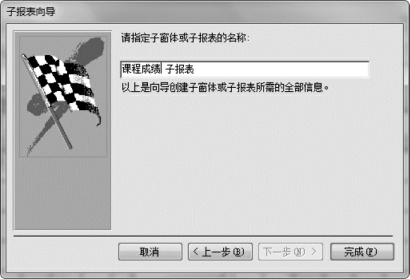
图6-50 确定子报表名称
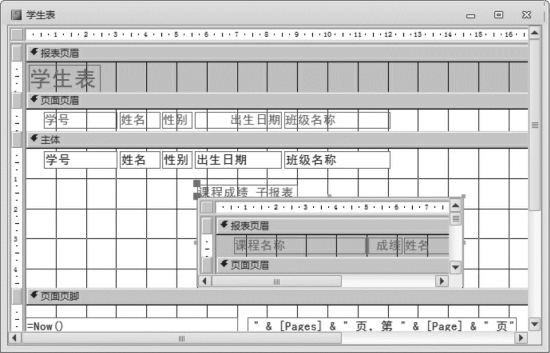
图6-51 报表设计视图
